Facebook 담벼락에서 과거 게시물을 검색하는 것은 어려울 수 있으며, 광범위한 검색이 필요할 수 있습니다. 경우에 따라서는 원하는 결과를 얻기 위해 타사 애플리케이션 및 리소스를 사용해야 하는 경우도 있습니다. 하지만 외부 도구를 사용하지 않고도 개인 정보를 침해하지 않으면서 Facebook 담벼락을 열람할 수 있는 몇 가지 간단한 방법이 있습니다.
타사 애플리케이션 및 도구는 계정 내의 모든 정보에 대한 액세스 권한을 부여하여 회원님의 개인정보를 침해할 가능성이 있으므로, 타사 애플리케이션 및 도구를 사용할 때는 주의를 기울여야 합니다. 이러한 위험을 완화하려면 무단 침입이나 데이터 유출을 방지하기 위해 신뢰할 수 있고 안전한 것으로 간주되는 플랫폼만 사용하는 것이 좋습니다.
Facebook에서 보관된 콘텐츠를 검색하는 데 사용할 수 있는 기본 기능을 심층적으로 분석해 보겠습니다.
Facebook에서 오래된 게시물을 찾는 방법
이 목표를 달성하기 위한 몇 가지 접근 방식이 있으며, 처음 두 가지 방법은 본인 또는 다른 개인의 타임라인을 검색할 때 매우 효과적입니다. 또한, 주로 사용자의 타임라인 내에서 특정 콘텐츠를 찾는 데 집중하는 두 가지 기술이 더 있습니다. 이러한 전략에는 표준 검색 기능 활용, 개인 타임라인의 게시글 탐색, 타임라인 필터 적용, 활동 로그 검토 등이 포함됩니다.
Facebook 검색을 통해 이전 게시물 찾기
Facebook의 기본 검색 기능을 사용하면 검색 매개변수를 적절히 조정하여 개인 또는 다른 개인의 연대기 피드에서 과거 게시물을 열람할 수 있습니다. 이 프로세스는 컴퓨터 또는 모바일 장치를 통해 수행될 수 있으며, 그 구현에 대한 예시를 제공합니다.
‘내 게시물’을 검색할 때 검색 결과는 내가 직접 게시한 콘텐츠 또는 이전에 내가 본 적이 있는 자료로 구성된다는 점을 염두에 두어야 합니다. 검색 결과의 범위를 좁히기 위해 검색어에 ‘루미’와 같은 추가 키워드를 사용할 수 있습니다. 이렇게 하면 관련 정보가 포함된 이전 게시물이 검색 결과 내에 표시됩니다.
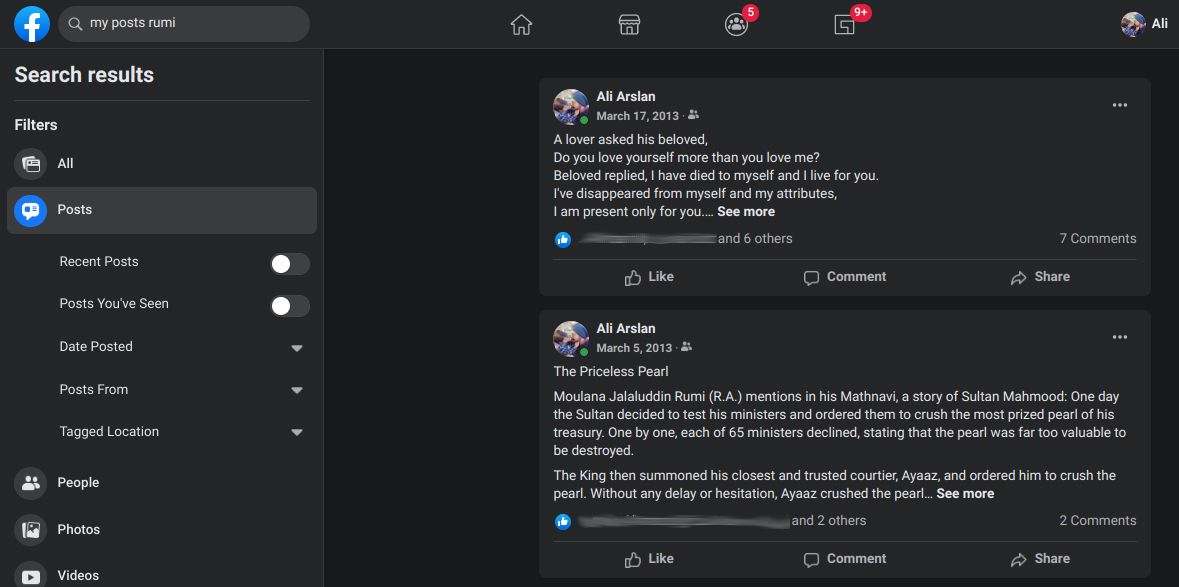
검색 결과의 범위를 더욱 좁히고 관련성 높은 정보를 얻으려면 특정 필터를 적용해야 할 수 있습니다. 이 과정에는 특정 매개변수를 조정하여 필요에 맞게 검색을 맞춤 설정하는 작업이 포함됩니다. 이렇게 하면 불필요한 콘텐츠를 제거하고 가장 관련성 높은 세부 정보에 집중할 수 있습니다.
내가 직접 작성한 콘텐츠만 포함된 검색 결과를 표시하려면 검색 인터페이스에서 ‘필터’로 이동합니다.그런 다음 ‘보낸 사람’을 클릭한 다음 해당 드롭다운 메뉴에서 ‘사용자’를 선택합니다. 이렇게 하면 표시되는 모든 검색 결과가 원래 내가 작성하거나 공유한 게시물로 제한됩니다.
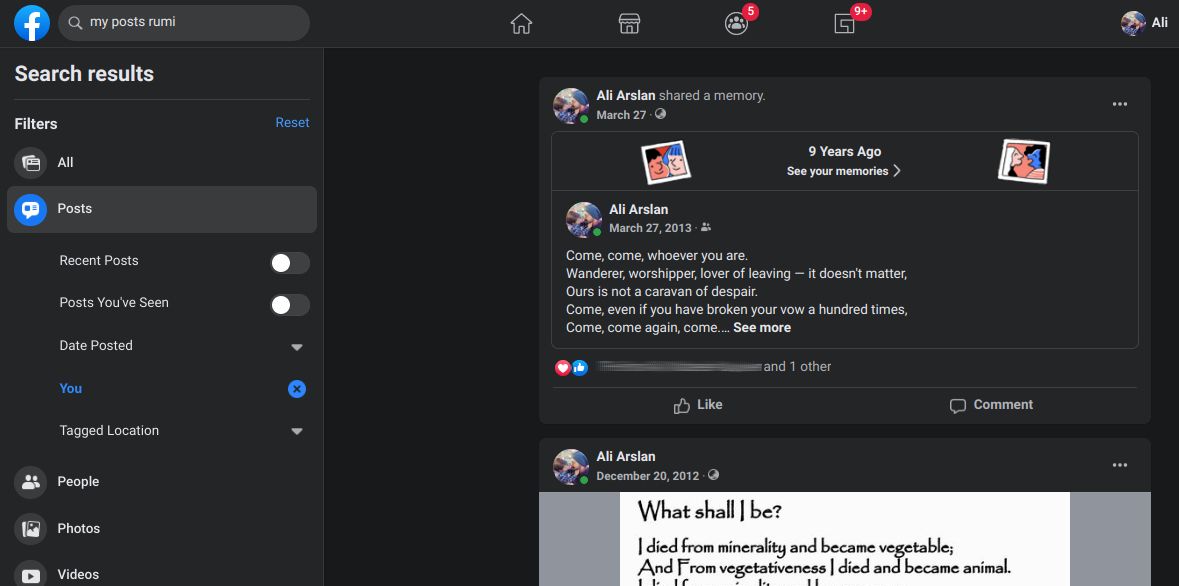
특정 게시물을 찾기 위해 다른 모든 방법을 다 사용했다면 필터 탭 아래의 ‘게시된 날짜’ 필터를 통해 특정 연도를 선택하여 검색 범위를 좁혀 보세요. 이 방법을 사용하면 선택한 연도의 결과만 분리하여 보다 집중적인 검색 결과를 얻을 수 있습니다.

“보낸 사람” 및 “게시 날짜”를 기준으로 결과를 정렬하는 것 외에도 사용자는 “최근 글”, “본 글” 및 “태그된 위치” 등 여러 기준으로 검색을 필터링할 수 있는 옵션이 있습니다. 비교적 최근에 게시된 글을 찾으려면 “최근 글”을 기준으로 정렬하도록 선택할 수 있습니다. 해당 콘텐츠가 자신이 직접 작성한 것이 아니라면 “내가 본 게시물”을 선택하는 것이 적절할 수 있습니다. 마지막으로, 콘텐츠와 관련된 특정 위치를 정확히 찾고자 하는 사용자는 ‘태그된 위치’ 필터를 사용하여 검색 결과를 더욱 세분화할 수 있습니다.
타임라인 내에서 이미지 또는 클립을 찾으려면 ‘필터’ 섹션으로 이동하여 앞서 언급한 선택 항목을 찾아보세요. 시각적 미디어를 찾는 절차는 앞서 설명한 것과 유사합니다. 그럼에도 불구하고 이러한 대안에는 콘텐츠 전제 조건에 따라 각 미디어에 맞게 특별히 맞춤화된 필터가 더 적게 포함되어 있습니다. 이 분야에서는 Facebook에서 사진 및 동영상을 다운로드하는 방법을 조사하는 것이 유리할 수 있습니다.
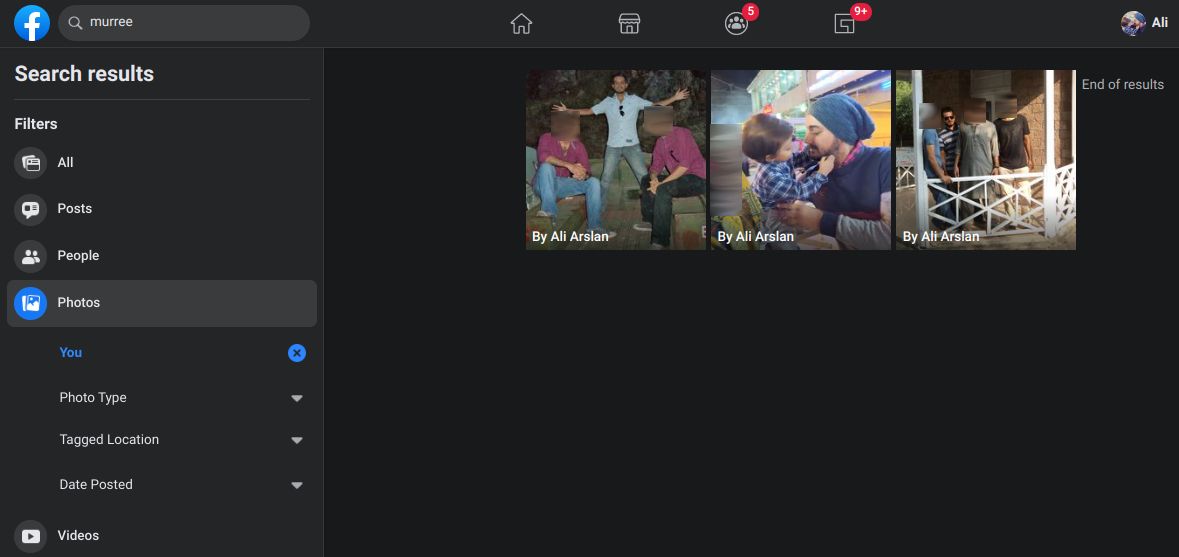
선호도에 따라 게시물을 찾는 실험을 수행하여 무수히 많은 필터 가능성을 탐색해 보세요. 다양한 필터를 사용하여 검색 결과를 최적화하고 맞춤 설정할 수 있습니다.
다양한 방법을 조사한 결과, 게시물에 캡션이나 텍스트를 포함하면 검색 시 해당 게시물의 가시성이 높아진다는 사실을 발견했습니다. 검색 엔진은 이러한 요소를 면밀히 조사하여 관련 키워드를 찾아내는 알고리즘을 사용하므로 피드에서 오래된 콘텐츠를 쉽게 검색할 수 있습니다. 또한 다른 사용자가 내 개인 피드에 기여하지 못하도록 선택하면 더욱 체계적이고 깔끔한 피드를 만들 수 있습니다.
특정 개인의 타임라인에서 과거 업데이트를 찾으려면 동일한 전략을 사용할 수 있습니다. ‘신원 미상’ 및 ‘키워드’ 대신 원하는 키워드와 함께 ‘개인 이름’을 입력하기만 하면 됩니다. 또한 앞서 언급한 필터링 옵션을 활용하면 검색 결과를 더욱 효과적으로 구체화할 수 있습니다.
Facebook 타임라인에서 검색 옵션 사용하기
검색 결과를 구체화하는 다른 방법은 해당 Facebook 프로필로 이동하여 ‘프로필 수정’ 버튼 바로 아래에 있는 줄임표 기호를 클릭하는 것입니다. 거기에서 ‘검색’ 기능을 선택하면 숨겨져 있지만 매우 효과적인 이 검색 옵션에 액세스할 수 있습니다.
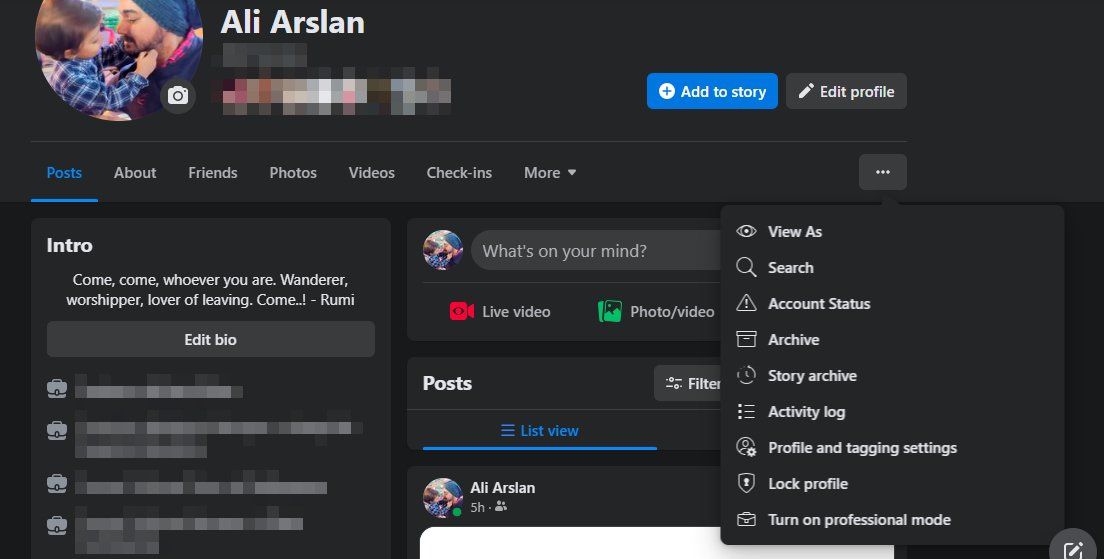
이 검색 기능을 통해 검색된 모든 콘텐츠는 지정된 기간에 맞게 맞춤화되어 보다 집중적인 검색 환경을 제공합니다. 사용자는 “내 게시물” 또는 “신원 미상 게시물”과 같은 문구를 입력할 필요 없이 타겟 키워드를 직접 입력할 수 있습니다. 또한, 이 방법에서 사용되는 필터링 도구는 초기 접근 방식에서 사용되는 것과 비슷합니다.
타임라인에서 필터 사용
특정 게시물을 검색할 때 어떤 키워드 또는 문구를 사용해야 할지 확실하지 않은 경우 앞서 언급한 기법이 도움이 되지 않을 수 있습니다. 이러한 상황에서는 원하는 콘텐츠를 찾기 위한 대체 수단으로 타임라인에서 사용할 수 있는 필터를 활용하는 것이 좋습니다.
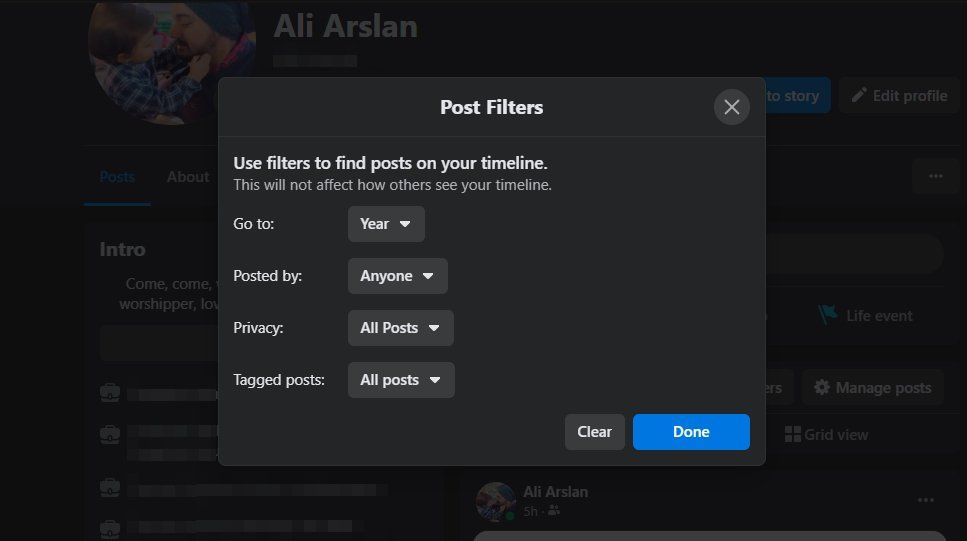
게시물 필터를 사용하려면 원하는 프로필 페이지로 이동하여 “게시물” 옆에 있는 “필터” 옵션을 찾습니다. 타임라인에서 게시 연도, 작성자, 선택한 게시물 개인정보 보호 설정에 따라 콘텐츠를 필터링할 수 있습니다. 또한 다른 사용자가 태그한 모든 게시물을 유연하게 필터링할 수 있습니다. 이렇게 하면 검색 결과를 간소화하고 원하는 특정 정보를 쉽게 찾을 수 있습니다.
다른 개인의 연도별 표현을 활용할 경우, 연도를 기준으로 콘텐츠를 필터링하는 데 제한이 있습니다. 따라서 이러한 접근 방식은 자신의 피드 내에서 내부 검색을 수행하는 것에 비해 다른 사용자의 업데이트를 읽는 데 덜 효과적일 수 있습니다.
타임라인에서 활동 로그 사용하기
내 활동 피드에서 과거 콘텐츠를 찾고자 하는데 특정 키워드가 사용되었거나 어떤 형태의 상호작용에 참여했는지 확실하지 않은 경우 활동 로그를 활용하는 것이 적절한 대안이 될 수 있습니다. 이 기능을 사용하려면 타임라인 옆에 있는 프로필 수정 버튼 바로 아래에 있는 줄임표 기호를 클릭하기만 하면 됩니다.
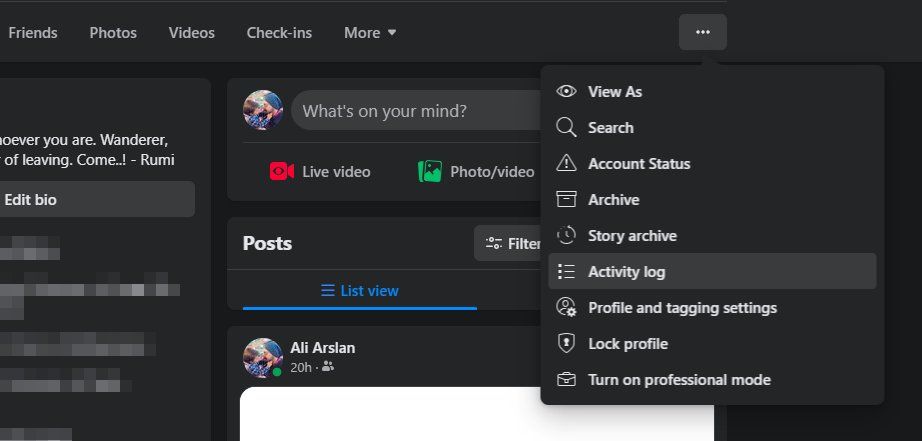
활동 로그 페이지에 액세스하면 누락된 콘텐츠를 찾을 수 있는 다양한 대안을 사용할 수 있습니다. 이 페이지의 홈페이지에는 내가 검색한 동영상, 내가 본 동영상 등 다양한 항목이 표시됩니다.경우에 따라 검색을 통해 이러한 항목을 찾는 것이 어려울 수 있으므로 활동 로그를 사용하는 것이 더 나은 대안이 될 수 있습니다.
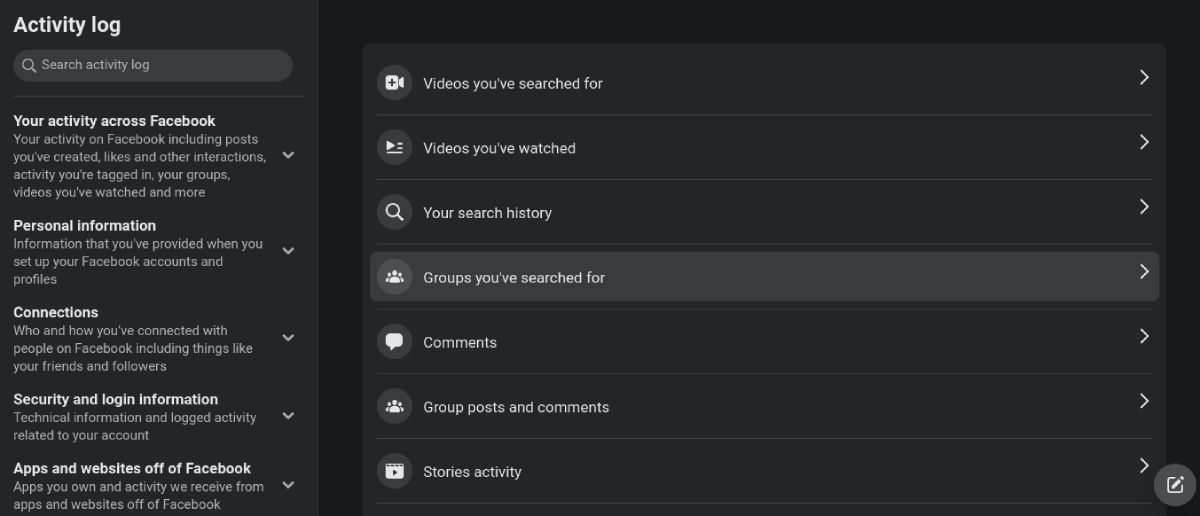
사용자 인터페이스는 ‘Facebook에서의 내 활동’, ‘개인 정보’, ‘연결’ 등과 같은 다양한 카테고리별로 활동 로그를 필터링할 수 있는 편리한 수단을 제공하며, 각 카테고리에는 여러 하위 카테고리가 포함되어 있어 더욱 세분화할 수 있습니다. 대부분의 게시물은 전자의 카테고리에서 찾을 수 있습니다. 또한 사용자는 전체 활동 로그에서 검색을 수행하여 누락된 게시물을 찾을 수 있는 옵션도 있습니다.
오래된 Facebook 게시물 쉽게 검색하기
보관된 Facebook 콘텐츠에 액세스하는 방법은 원하는 정보의 성격과 맥락에 따라 다양한 방법으로 이루어질 수 있습니다. 다음은 다양한 상황에서 어떤 접근 방식이 가장 효과적인지 판단하기 위한 몇 가지 지침입니다: 1. **타임라인 보기** – 메인 피드에서 보관되기 전에 삭제되지 않은 게시물을 검색하려는 경우 이 옵션을 활용할 수 있습니다. 이 기능을 사용하면 특정 기간 동안 본인 또는 다른 사용자가 게시한 모든 콘텐츠를 볼 수 있으므로 특정 항목을 빠르게 찾을 수 있습니다. 2. **’좋아요’ 표시한 페이지 게시물** – 이전에 ‘좋아요’를 표시한 페이지와 관련된 오래된 게시물에 액세스해야 하는 경우 이 방법을 사용하는 것이 좋습니다. 선택한 페이지에서 공유한 게시물을 검색할 수 있어 흥미롭거나 중요한 자료를 쉽게 다시 볼 수 있습니다. 3. **사진 및
특정 게시물 또는 이미지에 포함된 특정 키워드를 알고 있는 경우 첫 번째 검색 기법을 활용할 수 있습니다. 이러한 방법은 내 개인 타임라인과 다른 사용자의 타임라인을 모두 열람할 때 적용할 수 있습니다.
타임라인 필터를 활용하면 특정 일정에 맞는 콘텐츠를 검색할 때 관련 키워드에 대한 이해가 있는 경우 유리할 수 있습니다. 그러나 이러한 필터는 다른 사람의 타임라인을 열람할 때 제한이 있습니다.
앞서 언급한 활동 로그는 특히 정확한 검색어를 잊어버렸거나 불확실한 경우 특정 게시물이 연대기 기록에 나타나는지 여부를 확인할 수 있는 다양한 실용적인 선택지를 제공합니다.
실제로 소셜 미디어에 제출할 때는 나중에 콘텐츠를 쉽게 검색할 수 있도록 설명적인 내러티브를 작성하는 것이 현명합니다.